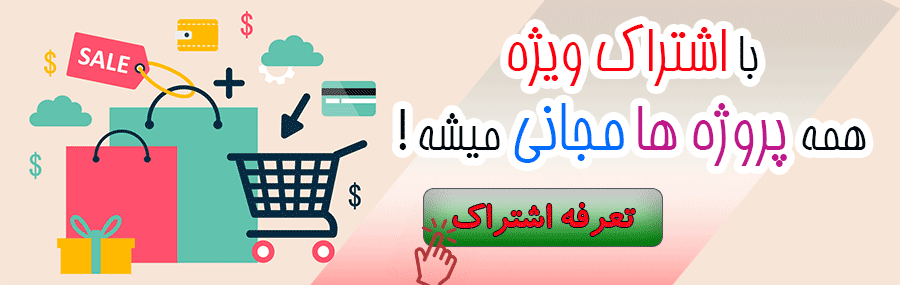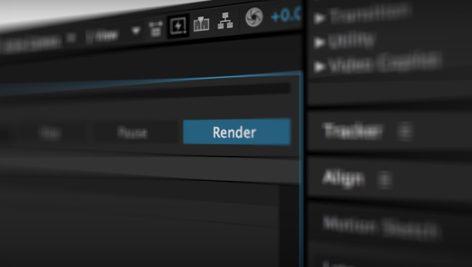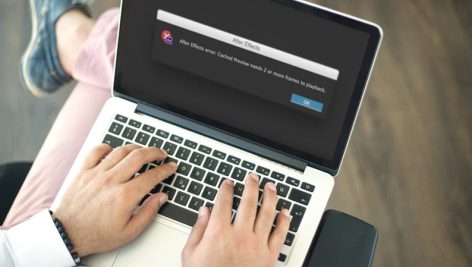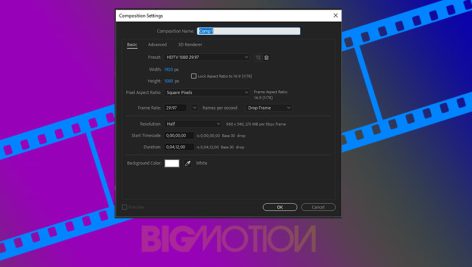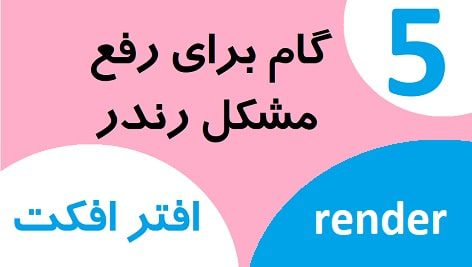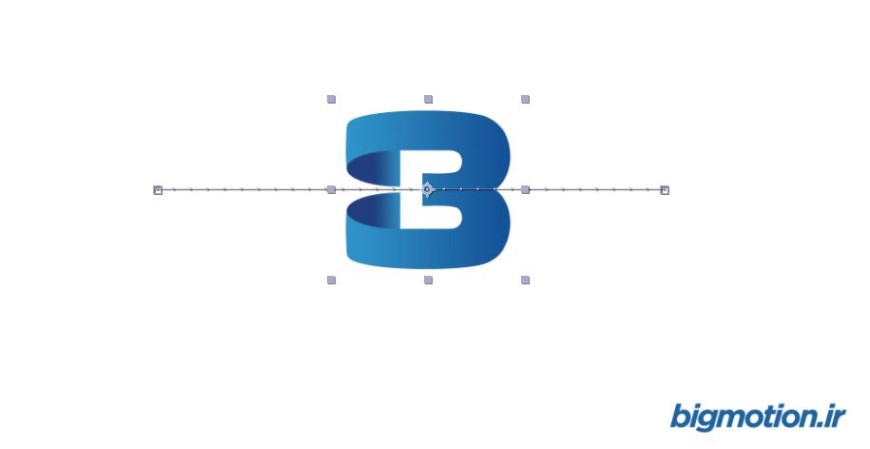
نرم افزار ادوبی افتر افکت یک نرم افزار ساخت ویدئو و انیمیشن به شمار می آید و امروزه اکثر مهندیسن گرافیک از این نرم افزار قدرتمند برای ساخت پروژه های ویدئویی و ساخت انیمیشن استفاده می کنند. و این امر امکان پذیر نیست مگر اینکه به خوبی از روش استفاده از این نرم افزار قدرتمند را دانستن. در این مقاله ما می خواهیم به آموزش ساخت کی فریم در افتر افکت بپردازیم . کی فریم کلیدی ترین نقش در ساخت انیمیشن در این نرم افزار را دارد. برای به حرکت در آوردن تصاویر ، مطالب ، شیپ ها و یا هر آبجکتی که به محیط این نرم افزار ادوبی افتر افکت وارد می کنیم از طریق کی فریم امکان پذیر است.
آموزش ساخت کی فریم در افتر افکت
کی فریم چیست ؟
کی فریم به معنی فریم کلیدی است در زبان لاتین و دقیقا به نقاطی اشاره دارد که یک آبجت یا شی ء در آن مختصات ساکن است و یا از نقطه ی خاصی در تصویر وجود دارد و با کی فریم بعدی که در نوار وضعیت آن آبجکت خواهیم داد در طول مدت زمانی که معین می کنیم آن شی را به حرکت در می آوریم.
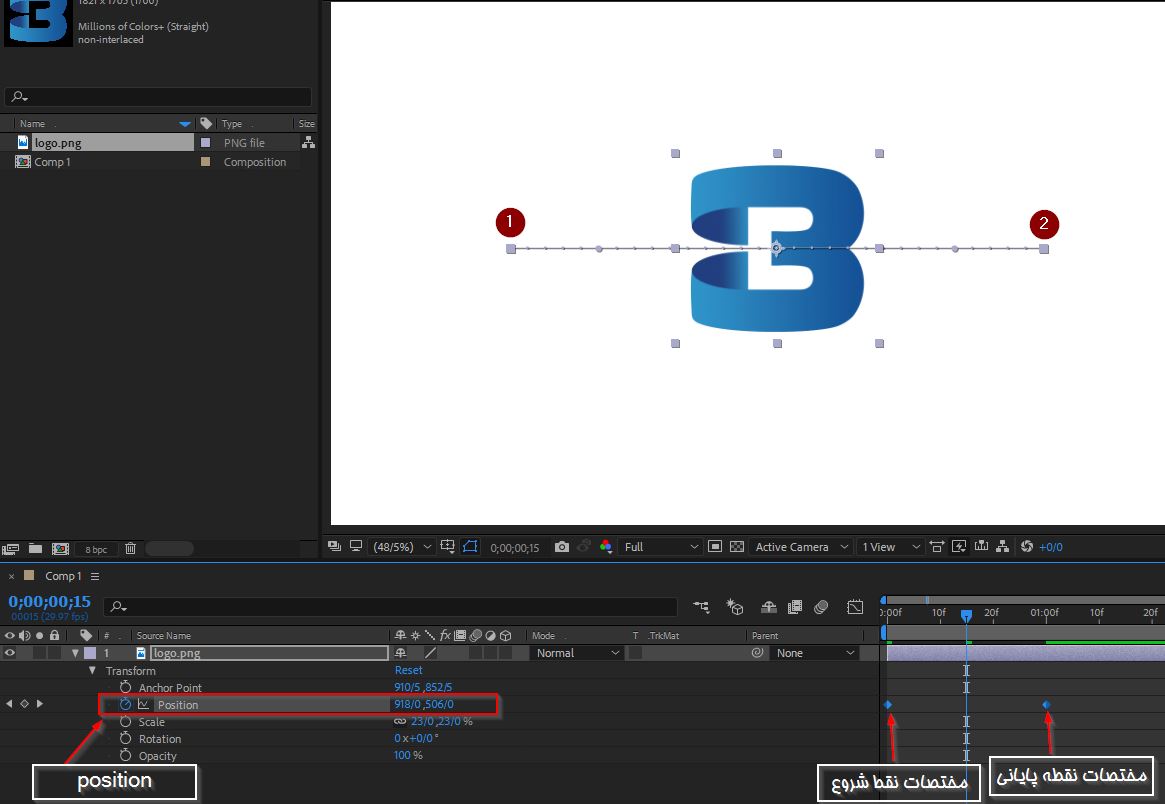
در تصویر بالا یک لوگو وارد محیط افتر افکت کرده ایم و آن را با کشیدن و رها کردن داخل تایم لاین قرار داده ایم و از منوی تنظیمات ( transform) لایه که همان لوگوی ما می باشد بر روی علامت ساعت که در کنار position قرار دارد عملیات انیمیشن سازی یا ساخت کی فریم را آغاز می کنیم.
نکته ) به محض کلیک بر روی ساعت یک کی فریم ایجاد می شود. پس قبل از اینکه کلیک کنیم شی یا مانند تصویر بالا لوگو را در مکانی ابتدایی که می خواهیم به حرکت درآوریم قرار می دهیم و سپس اقدام به کلیک بر روی ساعت می کنیم.
در تصویر بالا علامت گذاری 1 و2 محل شروع و همچنین محل پایانی که قرار است لوگو در آن به حرکت در آید را علامت گذاری کرده ایم. ولی نکته ای که باید به آن بپردازیم این است که با این عمل تنها مسیر را مشخص کرده ایم و موضوع دیگر مدت زمان حرکت شی ء است که چه مقدار این حرکت به طول باید بیانجامد.
تایم لاین
برای اینکه بتوانیم برای این حرکت زمان را نیز تنظیم کنیم در بخش تایم لاین که طول زمان پروژه ای را که شروع به ساخت آن کرده ایم وجود دارد. طول زمان هر پروژه و یا کامپوزیشن را در منوی تنظیمات کامپوزیشن می توان تعیین کرد که قبلا به آن پرداخته ایم. برای مثال مدت زمان کامپوزیشن ما 10 ثانیه است. ما برای این جابجایی شیء یک ثانیه زمان تعریف کرده ایم . که در تصویر بالا می توانیدآن را که با عبارت نقطه مختصات شروع و نقطه مختصات پایانی مشخص کرده ایم
هنگامی که شیء را در نقطه شروع قرار دادیم بر روی ساعت کنار position یک بار کلیک کرده و زمانی که شی ء را در محل پایانی با کشیدن با موس و پس از انتقال دادن به نقطه پایانی در تایم لاین نیز باید نشانگر را در تایم دلخواه قرار دهیم و از طریق دایره ای که در سمت چپ position قرار دارد کلیک کرده تا یک کی فریم دیگر برای مشخص کردن زمان ایجاد شود.( در سمت چپ تصویر زیر می توانید این محل را مشاهده کنید)
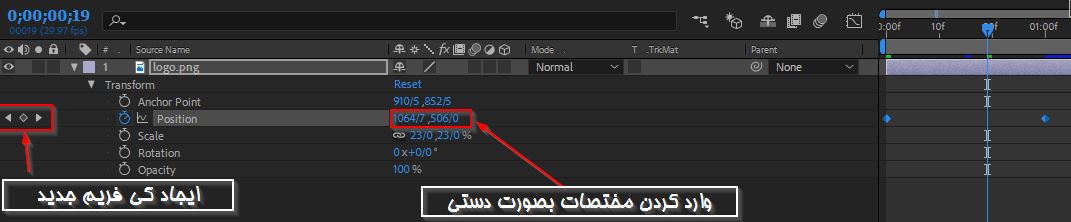
آموزش ساخت کی فریم در افتر افکت
روش اصولی تر و رایج تر برای جابجایی شی ء و یا هر آبجکتی که وارد تایم لاین می کنید استفاده از تغییر مختصات به صورت دستی است. در تصویر بالا در کادر قرمز رنگی که در سمت چپ ایجاد کرده ایم می توانید 2 عدد در کنار هم را مشاهده کنید که عدد سمت چپ برای مختصات افقی و عدد سمت راست برای مختصات عمودی است. با استفاده از این اعداد و تغییر آنها می توانید دقیق تر انیمیشن سازی آبجکت ها را انجام دهید. چون در ابعاد وسیع تر ساخت پروژه شما می بایست آبجکت ها را با هم هم مسیر کنید و برای یکسان سازی و زیبایی بیشتر دقیقا به یک میزان حرکت کنند که این امر با استفاده از مرحله اولی که توضیح دادیم خیلی سخت و ضعیف به نظر می رسد.
نکته ) می توان حتی بعد از ایجاد کی فریم نقطه دوم باز هم کی فریم اضافه کرد و تا بی نهایت شی ء را به حرکت در آورد . یعنی پس از رسیدن شی در مدت زمان معلوم باز هم به حرکت جدیدی به مختصات جدید و با مدت زمان جدیدی این انیمیشن سازی را ادامه داد.
انیمیشن سازی در افتر افکت
تا اینجا با انیمیشن کردن و به حرکت در آوردن آبجکت که می تواند یک عکس باشد یا ویدئو و یا شیپ لایر و یا نوشته در افتر افکت اشاره کردیم و حال باید به این موضوع اشاره کنیم که موارد دیگری برای انیمیشن کردن در افتر افکت نیز وجود دارد که چند مورد اصلی را در بالا و زیر position خواهید دید
- anchor point
- scale
- rotation
- opacity
هر کدام از این موارد اتفاق جدیدی را رقم می زنند که قابل انیمیشن شدن هستند. حال که انیمیشن شدن و ایجاد کی فریم را فهمیدیم پس الان فقط باید کاربرد این عبارات را بدانیم که به آنها اشاره می کنیم
anchor point : نقطه ثقل
نقطه ثقل یا محل کانونی است. هر شیء و یا آبجکت دارای یک نقطه ثقل است که جابجایی هایی که برایش تنظیم میشود با توجه به آن نقطه صورت می گیرد و برای تغییر دادن نقطه ثقل از طریق نوار ابزار اصلی افتر افکت امکان پذیر است.
scale : بزرگنمایی
scale در افتر افکت کاربرد فراوانی دارد و با انیمیشن کردن این ابزار می توان اتفاقات جالبی در محیط افتر افکت رقم زد.
rotation : چرخش
rotation برای چرخاندن آبجکت ها استفاده می شود که این ابزار نیز قابل انیمیشن شدن است و می توانید با استفاده از کی فریم از این ابزار برای انیمیشن سازی استفاده کنید.
opacity : محو شوندگی
opacity از این ابزار نیز برای محو کردن و یا از حالت محو به نمایش در آوردن آبجکت در افتر افکت استفاده کرد. این ابزار هم مانند سایر ابزار در افتر افکت قابلیت انیمیشن سازی را داراست
در این مقاله به آموزش ساخت کی فریم در افتر افکت و موارد ابتدایی انیمیشن سازی در افتر افکت پرداختیم و می بایست برای درک بهتر از این موارد در محیط افتر افکت این موارد را به صورت عملی تکرار کرده و با تمرین به کاربرد این ابزار در افتر افکت بیشتر آشنا شوید.
آموزش گراف ادیتور در افتر افکت
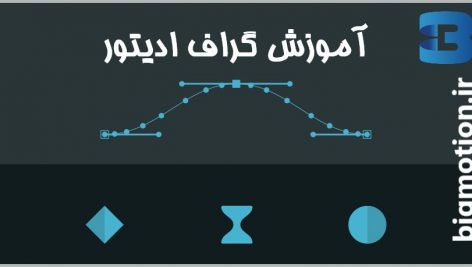
بعد از شناخت و روش ساخت کی فریم نوبت به شناخت و استفاده از یک قابلیت پرکاربرد در محیط افتر افکت که برای اجرای بهتر کی فریم می توان از این قابلیت استفاده کرد پرداخته ایم. با کلیک بر روی این لینک می توانید به صفحه آموزش گراف ادیتور هدایت شوید.
می توانید به مراجعه به صفحه مقاله وب سایت به دیگر مقالات در مورد افتر افکت دسترسی داشته باشید. ما را نیز با پیام ها و دیدگاه هایتان برای بهبود نوشته هایمان کمک کنید.
با تشکر : بیگ موشن
همه محصولات پروژه آماده افتر افکت پریمیر
ترانزیشن فوتیج آماده افکت صدا رایگان
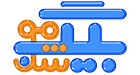 بیگ موشن | مرجع بهترین پروژه های آماده گرافیکی
بیگ موشن | مرجع بهترین پروژه های آماده گرافیکی